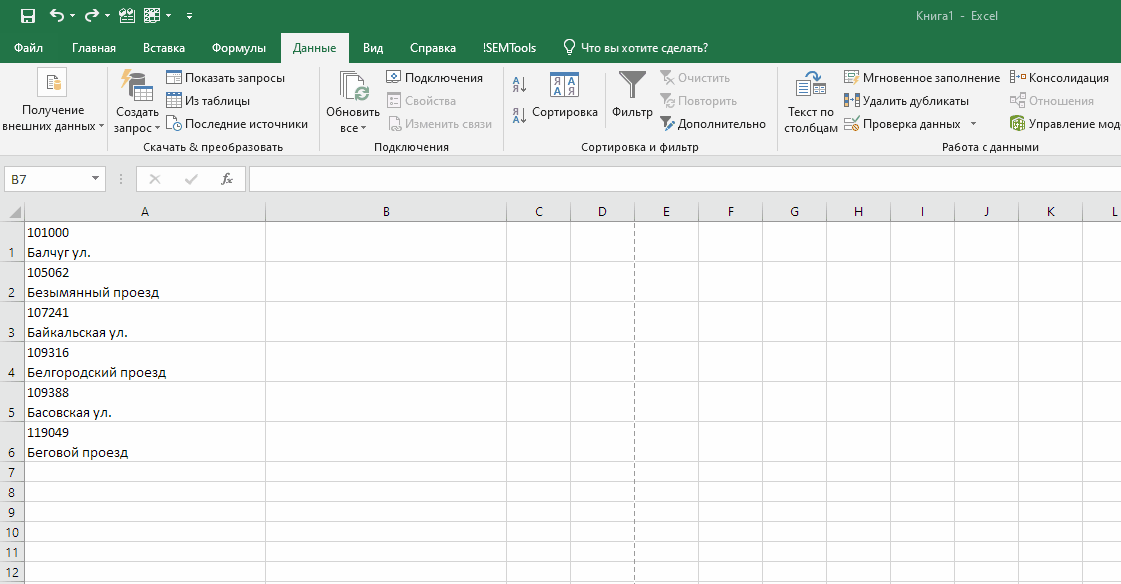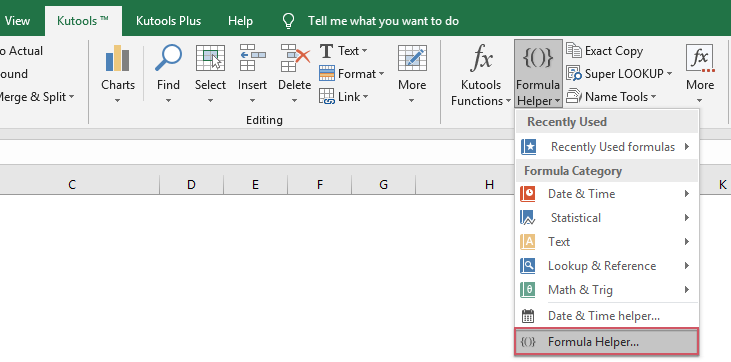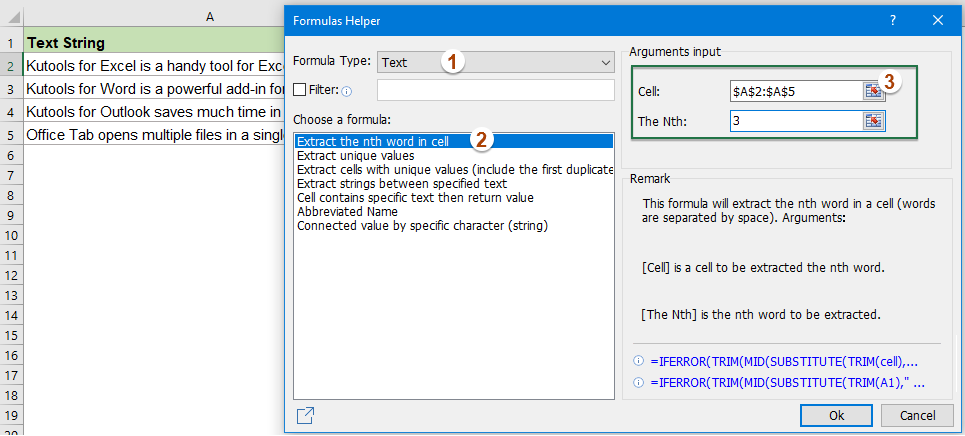|
|
Группа: Проверенные Ранг: Форумчанин Сообщений: 102
Замечаний: |
Добрый вечер, lisa3281, есть совсем простой способ.
Данные-текст по столбцам-разделитель пробел-затем сцепить то, что надо.
К сообщению приложен файл:
3160040.xlsx
(13.6 Kb)
Помогать, действительно важно и нужно. «Может, это и не изменит мир, но точно изменит вас!»
Сообщение отредактировал mus013 — Суббота, 13.09.2014, 23:11
|
kit336015 Пользователь Сообщений: 11 |
Всем привет. Друзья и гении exel подскажите как удалить все слова после первых трех в ячейке? Пример — Лера любит бабушку но дедушку больше Подскажите пожалуйста я уже третий день ищу в поиске, чето сразу не допер на форум обратиться. Всем заранее огромное спасибо, за советы. Хорошего дня! |
|
Vik_tor Пользователь Сообщений: 1927 |
А текст по столбцам не подойдет? |
|
kit336015 Пользователь Сообщений: 11 |
Нет, есть просто большое количество ключевых слов в столбце, из них в ячейке по 4-7 слов, необходимо оставить только 3 |
|
kit336015 Пользователь Сообщений: 11 |
#4 21.02.2017 15:38:18
3 Первых слова |
||
|
The_Prist Пользователь Сообщений: 14181 Профессиональная разработка приложений для MS Office |
=СЖПРОБЕЛЫ(ПРАВСИМВ(ПСТР(» «&ПОДСТАВИТЬ(A1;» «;ПОВТОР(» «;999));1;999*3);999*3)) Еще вариант, покороче и, может попонятнее: Изменено: The_Prist — 21.02.2017 15:43:04 Даже самый простой вопрос можно превратить в огромную проблему. Достаточно не уметь формулировать вопросы… |
|
Сергей Пользователь Сообщений: 11251 |
ЛЕВСИМВ()+ПОИСК()+ПОДСТАВИТЬ()+ДЛСТР() = ищем третий пробел забираем все что слева от него Лень двигатель прогресса, доказано!!! |
|
vikttur Пользователь Сообщений: 47199 |
#7 21.02.2017 15:45:52
Задача вкорне неправильная! Это что же получается? Вырвали из контекста — и теперь бабушку любят больше. А дедушка после этого валидол глотает |
||
|
китин Пользователь Сообщений: 931 |
#8 21.02.2017 15:48:07
дык это принцЫп работы всей современной журналистики Вполне такой нормальный кинжальчик. Процентов на 100 |
||
|
kit336015 Пользователь Сообщений: 11 |
#9 21.02.2017 15:49:29
Подскажите или напишите на примере, для особенных ЧАЙНИКОВ))) как это сделать, я вставляю формулу потом кляцаю по слову СЖПРОБЕЛЫ и выбираю текст, затем выделяю ячейку нажимаю энтер и ничего не получается, что я не так делаю? |
||
|
V Пользователь Сообщений: 5018 |
вставляете формулу в любую пустую ячейку и меняете в формуле А1 на вашу ячейку с текстом Изменено: V — 21.02.2017 16:03:26 |
|
kit336015 Пользователь Сообщений: 11 |
The_Prist, Всем огромнейшее спасибо за советы!!!!!!!!!!!!!!!!!!!!!!!!!!!!!!! Искренне счастья, любви и удачи вам в жизни! ООООООООчень помогли. |
|
kit336015 Пользователь Сообщений: 11 |
Еще вопрос, а есть формула которая удаляет остатки слов? Пример — Бабушку через дорогу переводил внук ( я срезаю формулой ЛЕВСИМ 30 знаков(примерно)) — Остается — Бабушку через дорогу — ПЕРЕ Вопрос — есть такая формула которая удаляет остатки незаконченных или таких полуслов? И оставляет только — бабушку через дорогу? |
|
V Пользователь Сообщений: 5018 |
#13 21.02.2017 16:21:29 есть конечно.
|
||
|
kit336015 Пользователь Сообщений: 11 |
ВЫ ПРОСТО ГЕНИЙ! ЭТО ОТВАЛ БАШКИ супер, скажите почему дальше получилось вот так? |
|
kit336015 Пользователь Сообщений: 11 |
Не могу вставить ПРИНТСКРИН в общем формула отредактировала 30 строк, затем начала выдавать такое — |
|
kit336015 Пользователь Сообщений: 11 |
V,Скажите пожалуйста почему так? |
|
V Пользователь Сообщений: 5018 |
как вариант ячейка пустая или в тексте нет пробела. Избавится можно для 2007 и выше конструкцией =ЕСЛИОШИБКА(формула;»») |
|
kit336015 Пользователь Сообщений: 11 |
Может у вас есть еще Формула такого плана? |
|
sv2013 Пользователь Сообщений: 657 |
#19 21.02.2017 17:17:34 добрый день вариант функции uuu для#1 в ячейке C1 и функция yyy для #12,преимущество таких функций-простота
Прикрепленные файлы
Изменено: sv2013 — 21.02.2017 17:28:40 |
||||
|
kit336015 Пользователь Сообщений: 11 |
ого, это для вас простота))) для меня это отвал башки, куда эту функцию вставлять и что делать дальше, расскажите пожалуйста детальнее, огромное спасибо за совет |
|
sv2013 Пользователь Сообщений: 657 |
#21 21.02.2017 17:47:32 добавлю,что функцию надо скопировать в стандартный модуль VBA(где у Вас макросы,предварительно сохранив файл,как Excel 97-2003. Изменено: sv2013 — 21.02.2017 18:20:11 |
Формулы в этой статье полезны для извлечения слов из текста, содержащегося в ячейке. Например, вы можете создать формулу для извлечения первого слова в предложении.
Извлечение первого слова из строки
Чтобы извлечь первое слово из строки, формула должна найти позицию первого символа пробела, а затем использовать эту информацию в качестве аргумента для функции ЛЕВСИМВ. Следующая формула делает это: =ЛЕВСИМВ(A1;НАЙТИ(" ";A1)-1).
Эта формула возвращает весь текст до первого пробела в ячейке A1. Однако у нее есть небольшой недостаток: она возвращает ошибку, если текст в ячейке А1 не содержит пробелов, потому что состоит из одного слова. Несколько более сложная формула решает проблему с помощью новой функции ЕСЛИОШИБКА, отображая все содержимое ячейки, если произошла ошибка:
=ЕСЛИОШИБКА(ЛЕВСИМВ(A1;НАЙТИ(" ";A1)-1);A1).
Если вам нужно, чтобы формула была совместима с более ранними версиями Excel, вы не можете использовать ЕСЛИОШИБКА. В таком случае придется обойтись функцией ЕСЛИ и функцией ЕОШ для проверки на ошибку:
=ЕСЛИ(ЕОШ(НАЙТИ(" ";A1));A1;ЛЕВСИМВ(A1;НАЙТИ(" ";A1)-1))
Извлечение последнего слова строки
Извлечение последнего слова строки — более сложная задача, поскольку функция НАЙТИ работает только слева направо. Таким образом, проблема состоит в поиске последнего символа пробела. Следующая формула, однако, решает эту проблему. Она возвращает последнее слово строки (весь текст, следующий за последним символом пробела):
=ПРАВСИМВ(A1;ДЛСТР(A1)-НАЙТИ("*";ПОДСТАВИТЬ(A1;" ";"*";ДЛСТР(A1)-ДЛСТР(ПОДСТАВИТЬ(A1;"";"")))))
Но у этой формулы есть такой же недостаток, как и у первой формулы из предыдущего раздела: она вернет ошибку, если строка не содержит по крайней мере один пробел. Решение заключается в использовании функции ЕСЛИОШИБКА и возврате всего содержимого ячейки А1, если возникает ошибка:
=ЕСЛИОШИБКА(ПРАВСИМВ(A1;ДЛСТР(A1)-НАЙТИ("*";ПОДСТАВИТЬ(A1;" ";"*";ДЛСТР(A1)-ДЛСТР(ПОДСТАВИТЬ(A1;" ";"")))));A1)
Следующая формула совместима со всеми версиями Excel:
=ЕСЛИ(ЕОШ(НАЙТИ(" ";A1));A1;ПРАВСИМВ(A1;ДЛСТР(A1)-НАЙТИ("*";ПОДСТАВИТЬ(A1;"";"*";ДЛСТР(A1)-ДЛСТР(ПОДСТАВИТЬ(A1;" ";""))))))
Извлечение всего, кроме первого слова строки
Следующая формула возвращает содержимое ячейки А1, за исключением первого слова:
=ПРАВСИМВ(A1;ДЛСТР(A1)-НАЙТИ(" ":A1;1)).
Если ячейка А1 содержит текст 2008 Operating Budget, то формула вернет Operating Budget.
Формула возвращает ошибку, если ячейка содержит только одно слово. Следующая версия формулы использует функцию ЕСЛИОШИБКА, чтобы можно было избежать ошибки; формула возвращает пустую строку, если ячейка не содержит более одного слова:
=ЕСЛИОШИБКА(ПРАВСИМВ(A1;ДЛСТР(A1)-НАЙТИ(" ";A1;1));"")
А эта версия совместима со всеми версиями Excel:
=ЕСЛИ(ЕОШ(НАЙТИ(" ";A1));"";ПРАВСИМВ(A1;ДЛСТР(A1)-НАЙТИ(" ";A1;1)))
- Первые N символов – формула в Excel
- Разбить столбец по количеству символов
- Извлечь первые символы автозаполнением
- Извлечь первые символы с помощью регулярных выражений
- Оставить первые / последние N символов в строке в 1 клик
Простейшая задача – взять и отделить от ячейки первый символ, скопировав его в соседний столбец. Или выбрать и оставить в ней первые 2, 3, 4… N символов.
Например, в строках переменной длины первые 6 символов – определенный цифровой код, который нужно скопировать в отдельный столбец.
Или задача является частью другой, где нужно сделать первую букву ячейки заглавной, а для этого, ее нужно вытащить из ячейки.
Рассмотрим все известные решения, снабдив их примерами. Итак, поехали.
Вытащить первый символ или N символов ячейки формулой проще простого. И есть даже 2 функции Excel, которые в этом помогут:
- ЛЕВСИМВ;
- ПСТР.
А так будут выглядеть формулы, извлекающие первые N символов из ячейки A1. Подставьте свое число вместо N, чтобы формулы работали:
Заметное отличие первой функции от второй — в отсутствии параметра, отвечающего за позицию, с которой начинается извлечение. Поэтому, если вычислить позицию первого вхождения определенного символа в ячейке, с помощью этой функции можно извлечь его, даже если он не является первым символом строки.
Например:
- извлечь текст после цифр
- извлечь первые N цифр
- сделать первую букву ячейки заглавной
Разбить столбец по количеству символов
Можно получить первые N символов столбца, разбив его по количеству символов. Первые N останутся, а остальные будут перенесены в соседний справа. Можно разбить и на несколько — Excel не ставит ограничений на количество столбцов.
В отличие от формул, у процедур есть свои отличия, которые можно трактовать как плюсы и минусы в зависимости от ситуации. В данном случае отличие от формул в следующих моментах:
- разбивка по столбцам не сохраняет исходный столбец
- это единоразовая процедура, в отличие от формул, которые пересчитываются при обновлении данных
- удобный момент — одна процедура создает сразу несколько столбцов
- направление разбивки — только вправо
- если справа есть данные, они могут быть перезаписаны, если не отменить операцию и не создать пустой столбец/столбцы.
Извлечь первые символы автозаполнением
Автозаполнение – замечательная процедура в Excel. Алгоритм действий прост.
- Заполняем пару ячеек соседнего столбца вручную;
- Уже при вводе третьей может быть предложено автозаполнение;
- Если согласны – жмём клавишу Ввод (Enter).
Однако с этой процедурой нужно быть осторожным. Алгоритм, который используется при автозаполнении, не показывается, поэтому результат может не соответствовать ожиданиям. Обычно алгоритм можно «доучить», чтобы он понял, что от него хотят.
Извлечь первые символы с помощью регулярных выражений
Чтобы выбрать из строки символы по регулярным выражениям, в Google Spreadsheets доступна функция REGEXEXTRACT. Там она существует уже очень давно.
А вот Microsoft не столь серьезно озадачились вопросом – официально регулярные выражения в Excel существуют только как подключаемый модуль VBA. Поэтому доступны очень узкому кругу посвященных специалистов с навыками программирования на нем.
Чтобы сделать их необычайно гибкий синтаксис доступным обычным пользователям, я включил их поддержку в формулы и процедуры своей надстройки !SEMTools.
Подробно тут – регулярные выражения в Excel и примеры регулярных выражений. А ниже на картинке – примеры формул, которые позволят извлечь первые N символов, в том числе букв или цифр по отдельности, из любой ячейки.

Функции доступны абсолютно бесплатно и работают при подключенной надстройке !SEMTools для Excel даже в стартовой версии.
Оставить первые / последние N символов в строке в 1 клик
Ну и напоследок – на панели !SEMTools доступны процедуры, позволяющие максимально легко и быстро выбрать первые или последние символы из ячеек.
Можно выделять одну ячейку, несколько, целый столбец или даже несколько несвязанных диапазонов – процедура обработает все выделенные данные. При желании можно вернуться назад на 1 шаг.
Если активна опция «Выводить результат справа», исходные данные не меняются, а извлеченные символы выводятся в соседний столбец/столбцы.
Смотрите демонстрацию ниже:
Процедуры доступны в полной версии надстройки, но попробовать можно и бесплатно.
Жмите кнопку ниже, чтобы скачать и подключить надстройку к вашему Excel! Процедура займет всего пару минут.
Если вы оказались на этой странице, то наверняка сталкиваетесь с другими похожими задачами.
Сотни инструментов надстройки для Excel !SEMTools помогут решить эти задачи буквально в один клик!
Если у вас есть список текстовых строк, разделенных пробелом, и теперь вы хотите извлечь первые или последние три или n слов из значения ячейки, чтобы получить следующий результат скриншота. В этой статье я представлю несколько формул для извлечения первых или последних двух или n слов из текстовой строки в Excel.
Извлечь первые два или n слов из текстовой строки с формулами
Извлечь последние два или n слов из текстовой строки с помощью формулы
Извлеките первое или N-е слово из текстовой строки с помощью удобной функции
Извлечь первые два или n слов из текстовой строки с формулами
В этом примере я извлечу первые три слова из ячейки, примените следующие формулы:
Введите любую из следующих формул в пустую ячейку, например, C2, а затем перетащите дескриптор заполнения вниз к ячейкам, которые вы хотите содержать эту формулу, и все первые 3 слова были извлечены из соответствующих ячеек, см. Скриншот:
=TRIM(LEFT(A2, FIND(«^»,SUBSTITUTE(A2, » «, «^»,3)&»^»)))
Ноты:
1. В приведенной выше формуле A2 это ячейка, из которой вы хотите извлечь слово, а число 3 указывает количество первых n слов, которые вы хотите извлечь. Вы можете менять их по своему усмотрению.
2. Если ваши текстовые строки в столбце A и количество слов, желаемое в столбце B, для извлечения разного количества первых n слов, вы можете применить эту формулу:
=TRIM(LEFT(SUBSTITUTE(A2,» «,REPT(» «,1000),B2),1000))
Извлечь последние два или n слов из текстовой строки с помощью формулы
Если вы хотите извлечь последние два или n слов из списка текстовых строк, возможно, приведенная ниже формула окажет вам услугу.
Введите или скопируйте приведенную ниже ромулу в пустую ячейку, в которой вы хотите получить результат, а затем
=MID(A2,FIND(«@»,SUBSTITUTE(A2,» «,»@»,LEN(A2)-LEN(SUBSTITUTE(A2,» «,»»))-(3-1)))+1,LEN(A2))
Внимание: В приведенной выше формуле A2 это ячейка, из которой вы хотите извлечь слово, а число 3 указывает количество последних n слов, которые вы хотите извлечь. Если вам нужно извлечь последние 5 слов, просто измените число с 3 на 5, как вам нужно.
Извлеките первое или N-е слово из текстовой строки с помощью удобной функции
В некоторых случаях вам может потребоваться просто извлечь первое или n-е слово из текстовых строк, если у вас есть Kutools for Excel,с этими Извлечь n-е слово в ячейку функция, вы можете легко извлечь n-е слово из указанной ячейки.
Примечание:Чтобы применить это Извлечь n-е слово в ячейку, во-первых, вы должны скачать Kutools for Excel, а затем быстро и легко примените эту функцию.
После установки Kutools for Excel, пожалуйста, сделайте так:
1. Щелкните ячейку, в которой вы хотите разместить результат. А затем нажмите Кутулс > Формула Помощник > Формула Помощник, см. снимок экрана:
2. В Помощник по формулам диалог, пожалуйста, сделайте следующее:
- Выберите Текст из Тип формулы раскрывающийся список;
- Выберите Извлечь n-е слово в ячейку в Выберите формулу список;
- В разделе Ячейка текстовое поле, укажите ячейки, из которых вы будете извлекать слова, и введите число, на основе которого вы хотите извлечь слово, в N-й текстовое окно.
3, Затем нажмите Ok кнопку, и вы получите первый результат, а затем перетащите ручку заливки вниз, чтобы получить все остальные результаты, см. screesnhot:
Больше относительных статей:
- Извлечь несколько строк из ячейки
- Если у вас есть список текстовых строк, разделенных разрывами строк (это происходит при нажатии клавиш Alt + Enter при вводе текста), и теперь вы хотите извлечь эти строки текста в несколько ячеек, как показано ниже. Как бы вы могли решить это с помощью формулы в Excel?
- Извлечь подстроку из текстовой строки в Excel
- Для вас может быть обычной задачей извлекать подстроки из текстовых строк, в Excel нет прямой функции для этого, но с помощью функций LEFT, RIGHT, MID и SEARCH вы можете извлечь виды подстрок по мере необходимости.
- Извлечь текст между круглыми скобками из текстовой строки
- Если в текстовой строке есть часть текста, заключенная в круглые скобки, теперь вам нужно извлечь все текстовые строки между скобками, как показано на следующем снимке экрана. Как быстро и легко решить эту задачу в Excel?
- Извлечь слово, начинающееся с определенного символа в Excel
- Например, вам может потребоваться извлечь слово, которое начинается с определенного символа «=» для каждой ячейки, как показано на скриншоте ниже. Как вы могли бы быстро и легко решить эту задачу в Excel?
- Извлечь текст после последнего появления определенного символа
- Если у вас есть список сложных текстовых строк, содержащих несколько разделителей (в качестве примера возьмите приведенный ниже снимок экрана, который содержит дефисы, запятую, пробелы в данных ячейки), и теперь вы хотите найти позицию последнего появления дефиса , а затем извлеките подстроку после нее.
Лучшие инструменты для работы в офисе
Kutools for Excel Решит большинство ваших проблем и повысит вашу производительность на 80%
- Снова использовать: Быстро вставить сложные формулы, диаграммы и все, что вы использовали раньше; Зашифровать ячейки с паролем; Создать список рассылки и отправлять электронные письма …
- Бар Супер Формулы (легко редактировать несколько строк текста и формул); Макет для чтения (легко читать и редактировать большое количество ячеек); Вставить в отфильтрованный диапазон…
- Объединить ячейки / строки / столбцы без потери данных; Разделить содержимое ячеек; Объединить повторяющиеся строки / столбцы… Предотвращение дублирования ячеек; Сравнить диапазоны…
- Выберите Дубликат или Уникальный Ряды; Выбрать пустые строки (все ячейки пустые); Супер находка и нечеткая находка во многих рабочих тетрадях; Случайный выбор …
- Точная копия Несколько ячеек без изменения ссылки на формулу; Автоматическое создание ссылок на несколько листов; Вставить пули, Флажки и многое другое …
- Извлечь текст, Добавить текст, Удалить по позиции, Удалить пробел; Создание и печать промежуточных итогов по страницам; Преобразование содержимого ячеек в комментарии…
- Суперфильтр (сохранять и применять схемы фильтров к другим листам); Расширенная сортировка по месяцам / неделям / дням, периодичности и др .; Специальный фильтр жирным, курсивом …
- Комбинируйте книги и рабочие листы; Объединить таблицы на основе ключевых столбцов; Разделить данные на несколько листов; Пакетное преобразование xls, xlsx и PDF…
- Более 300 мощных функций. Поддерживает Office/Excel 2007-2021 и 365. Поддерживает все языки. Простое развертывание на вашем предприятии или в организации. Полнофункциональная 30-дневная бесплатная пробная версия. 60-дневная гарантия возврата денег.
Вкладка Office: интерфейс с вкладками в Office и упрощение работы
- Включение редактирования и чтения с вкладками в Word, Excel, PowerPoint, Издатель, доступ, Visio и проект.
- Открывайте и создавайте несколько документов на новых вкладках одного окна, а не в новых окнах.
- Повышает вашу продуктивность на 50% и сокращает количество щелчков мышью на сотни каждый день!